
Poslouchejte iPod nebo jiný kompatibilní přenosný audio přehrávač pomocí režimu USB. Přehrávatelná data zahrnují: MP3/WMA/AAC/OGG soubory. Kompatibilita se liší podle modelu nebo verze operačního systému (OS) zařízení. Kliknutím sem zjistíte, zda je vaše zařízení kompatibilní. Pokud je připojeno nekompatibilní zařízení, zobrazí se chybová zpráva.


- Zábava
- Režim USB
- Rádio Aha™
- Pandora®
- Rádio Stitcher™
- Bluetooth® Audio
- AM / FM rádio
- Režim AUX (Auxiliary Jack).
- Režim USB
- Nastavení hlasitosti a zvuku
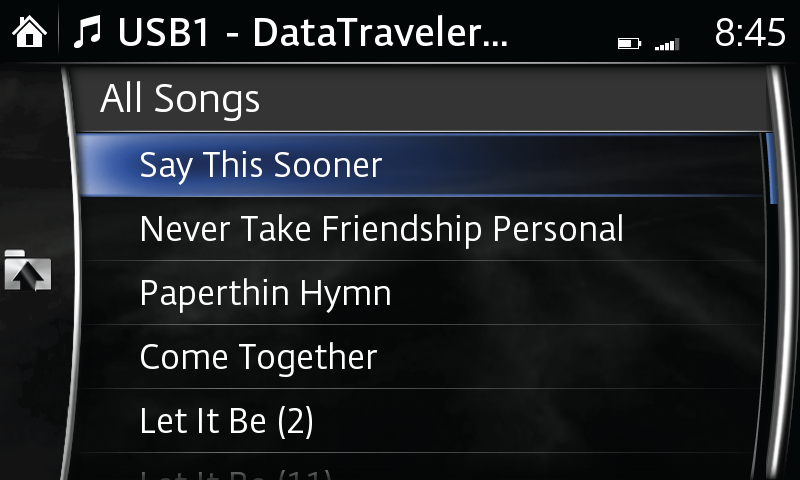
Použití režimu USB:
- Připojte přenosný audio přehrávač přes USB připojení.
- Na domovské obrazovce vyberte ZÁBAVA. Displej se vrátí na poslední navštívený zdroj zvuku (výchozí je FM rádio), nabídka Zábava se zobrazí ve spodní části obrazovky.
- Vyberte ZDROJ ZVUKU .
- Vyberte USB.
Funkce a možnosti:
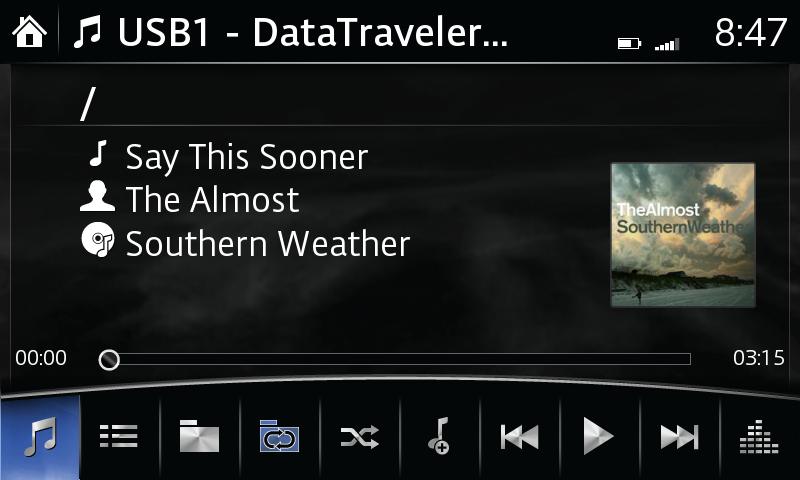
- Chcete-li zobrazit skladby, vyberte SEZNAM SONG. Proveďte svůj výběr.
- Vyberte ROOT MENU pro zobrazení kategorií. Proveďte svůj výběr.
- Vyberte REPEAT pro opakované přehrávání aktuálního seznamu skladeb; znovu stiskněte pro opakované přehrávání aktuální skladby; stiskněte znovu pro zrušení.
- Vyberte SHUFFLE pro přehrávání skladeb v náhodném pořadí; stiskněte znovu pro zrušení.
- Výběrem možnosti MORE LIKE THIS vytvoříte v zařízení seznam skladeb se skladbami podobnými aktuální skladbě na základě interpreta, žánru a věku (používá Gracenote’s More Like This ™ ).
- Výběrem PREVIOUS během prvních několika sekund skladby přejdete na předchozí skladbu v seznamu; vyberte později než několik prvních sekund skladby, chcete-li skladbu přehrát od začátku; dlouhým stisknutím zrychlíte vzad, sejmutím ruky zastavíte.
- Zvolte PLAY/PAUSE pro přehrání vybrané skladby; dalším stisknutím dočasně pozastavíte.
- Zvolte NEXT pro přechod na další skladbu v seznamu; dlouhým stisknutím se posunete vpřed v právě přehrávané skladbě, sejmutím ruky zastavíte.
- Vyberte NASTAVENÍ pro úpravu úrovní kvality zvuku; pomocí ovládacího knoflíku proveďte úpravy.
– Chcete-li se v přehrávání přesunout na určité místo, přetáhněte posuvník v příslušném čase.
– Vzhled ikon REPEAT a SHUFFLE se mění v závislosti na typu operace, ve které se funkce používá.
– Aktualizace Gracenote budou k dispozici každých 6 měsíců.
– Pokyny se mohou lišit v závislosti na verzi softwaru vašeho systému.
Použití kořenové nabídky:
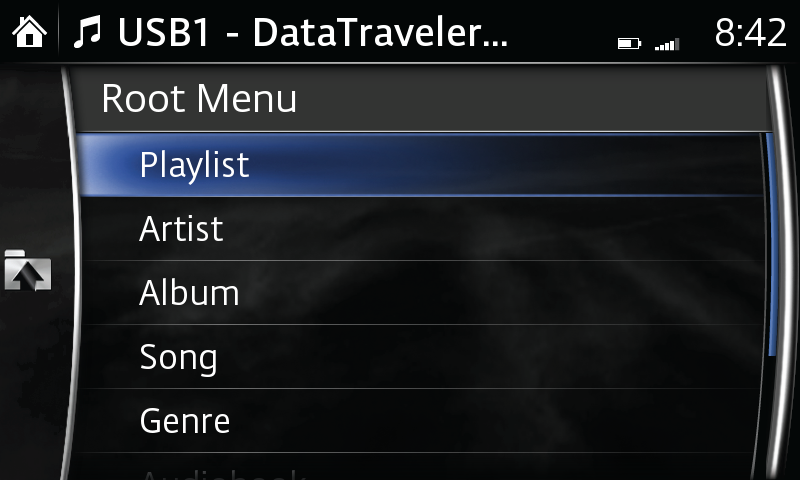
- Vyberte ROOT MENU pro zobrazení seznamu kategorií, vyberte požadovanou kategorii a položku.
- Výběrem možnosti Seznam stop zobrazíte všechny seznamy stop na zařízení.
- Výběrem položky Interpret zobrazíte seznam skladeb na zařízení podle interpreta.
- Vyberte Album pro zobrazení seznamu alb v zařízení.
- Vyberte Song pro zobrazení seznamu všech skladeb v zařízení.
- Vyberte Žánr pro zobrazení seznamu skladeb na zařízení podle žánru.
- Vyberte Zvuková kniha pro zobrazení seznamu audioknih na zařízení, výběr a přehrávání podle kapitol.
- Výběrem možnosti Podcast zobrazíte seznam podcastů v zařízení.
- Výběrem možnosti Složka zobrazíte seznam složek a souborů v zařízení.
– Lze vybrat interpreta nebo album v rámci žánru.

– Vyberte pro přesun do složky o úroveň výše.
©2016 Toyota Motor Sales, U.S.A., Inc. Všechny informace se týkají pouze vozidel v USA.
Copyright © 2018 Visteon Corporation. Všechna práva vyhrazena.
















